windowsで使えるSCPコマンド!LINUXとのファイル転送にとても便利
60爺はラズパイカメラの中華バージョンを購入しました。
このカメラについてのレビューは既にアップしていますが、カメラの使い方をググった際に出ていたページで SCPコマンドに気づきました。
このページの中で、「Mac のターミナルから scpコマンドを使って、Raspberry Piにある画像ファイルをダウンロードして確認しよう。」とのコメントがあったのです。
SCPコマンドについては、最近アップした記事の中で、その使い方を丁寧に説明していますが、これは LINUX の世界の話だと思っていました。
そして、「Mac のベースは Linux だから SCPコマンドが使えるんだな」と思ったのですが、「ええい、ままよ!」と、Windows10 のコマンドプロンプトを呼び出し、scp と打ってみたんです。
すると、以下のように利用方法が返されました!おお!scpコマンド使えるじゃないかと小躍りしました^^;
C:\Users\yu195>scp
usage: scp [-346BCpqrTv] [-c cipher] [-F ssh_config] [-i identity_file]
[-J destination] [-l limit] [-o ssh_option] [-P port]
[-S program] source … target
しかし、実際にやってみないと、どこまで使えるかわからないので、いくつかの操作をしてみることにしました。
さっそく実験
そこで、さっそく実験です。
raspberryPiからwindowsへファイル転送
まず、ラズパイでキャプチャした画像を windows10 側にコピーしてみます。送り先は、windows の現フォルダです。
C:\Users\yu195>scp pi@192.168.254.120:/samba/share/snapshot.png .すると、どこかで見かけたメッセージが表示されました。これ、ssh接続したアドレスが初めての場合に表示されるものですね(下記参照)。
The authenticity of host '192.168.254.120 (192.168.254.120)' can't be established.
ECDSA key fingerprint is SHA256:lgBI1kB2Zz75qPjLykbuGGyFLNJb2FEo/+VCei2abQ0.
Are you sure you want to continue connecting (yes/no/[fingerprint])?
Please type 'yes', 'no' or the fingerprint:Are you sure … と聞かれたものには yes で答えます。するとパスワードを聞かれたので、ラズパイのパスワードを入力すると、ファイルのコピーが始まり終了しました。
Warning: Permanently added '192.168.254.120' (ECDSA) to the list of known hosts.
pi@192.168.254.120's password:
snapshot.png 100% 1572KB 1.8MB/s 00:00そして、見事にラズパイでキャプチャした画像が windows 側にコピーされました。
windows側フォルダ指定
ファイル転送が問題なくできたので、今度は、windows側のフォルダを指定してみます。
Dドライブにある tmp というフォルダにコピーしてみます。
C:\Users\yu195>scp pi@192.168.254.120:/samba/share/snapshot.png d:/tmp
pi@192.168.254.120's password:
snapshot.png 100% 1572KB 1.4MB/s 00:01全く問題なくファイル転送できますね。
raspberryPi側フォルダ変更
今までのファイルは、/samba/share という samba のフォルダでした。
ファイルサーバのフォルダなのでコピーが出来るのでは?などという疑問があったので、送り元を raspberryPi のベースである /home/pi にテキストファイルを作成して実験します。
C:\Users\yu195>scp pi@192.168.254.120:/home/pi/a.txt d:/tmp
pi@192.168.254.120's password:
a.txt 100% 1 0.1KB/s 00:00これもファイル転送できました。特に、ファイルサーバのフォルダの制限はないようですね。
windowsからraspberryPiへファイル転送
今までは、raspberryPi から windows にファイル転送をしてきました。
次は逆に windows から raspberryPi にファイル転送してみます。
C:\Users\yu195>scp d:/tmp/rasp.txt pi@192.168.254.120:/home/pi/
pi@192.168.254.120's password:
rasp.txt 100% 100 0.1KB/s 00:00これも問題なくファイル転送できました。
※ちなみに、windowsでは、コマンドプロンプトというwindowsツールを使用してコマンドを入力します。
ファイルサーバのないraspberryPiからファイル転送
上述した scpコマンドは全てファイルサーバのある raspberryPi で実施しました。
最後の実験は、ファイルサーバ samba をインストールしていない raspberryPi でやってみます。
C:\Users\yu195>scp pi@192.168.254.114:/home/pi/rasp_to_win.txt d:/tmp
The authenticity of host '192.168.254.114 (192.168.254.114)' can't be established.
ECDSA key fingerprint is SHA256:UwNe7tCX6K4q8gMMNirZWgfVE2AClFO3qigLvIgbhxE.
Are you sure you want to continue connecting (yes/no/[fingerprint])?
Warning: Permanently added '192.168.254.114' (ECDSA) to the list of known hosts.
pi@192.168.254.114's password:
rasp_to_win.txt 100% 479 29.9KB/s 00:00最後の実験もすんなり終了しました。
※「みんなパソコンで何してる」と題して、windows10,11で実施した内容のまとめ記事を作成しました。どんなことをしているか気になりませんか?
最後に
windows10 上の scpコマンドで windows,raspberryPi 間のファイル転送は全く問題なく実施できることがわかりました。
scpコマンドを使えば、samba のフォルダ(下記参照)を介することなくファイル転送が行えます。
コマンドを打つ手間はありますが、フォルダさえわかれば手軽にファイル転送が出来ます。
是非、確認してみてください。

60爺には、この方法が一番使いやすいと思いました。
■思えば「windows10関係」の記事も増えてきました

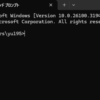










 60爺
60爺




ディスカッション
コメント一覧
まだ、コメントがありません